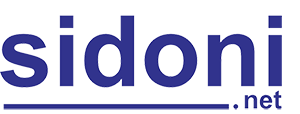Hướng dẫn các phím tắt đơn giản mà hiệu quả trong Word
09/06/2022
Đăng bởi: Hà Thu
Microsoft Word là phần mềm thường xuyên được sử dụng trong lĩnh vực tin học văn phòng. Trong Word có các tổ hợp phím tắt giúp người dùng thao tác nhanh chóng, dễ dàng.
Vì thế, việc chỉnh sửa, soạn thảo văn bản sẽ tiết kiệm được nhiều thời gian, từ đó nâng cao hiệu suất công việc. Nếu bạn vẫn chưa biết các phím tắt trong Word thì hãy theo dõi ngay bài viết dưới đây của chuyên trang nhé.
Phím tắt với Ctrl
Trong các tổ hợp phím tắt, Ctrl(tên đầy đủ là Control) là phím được sử dụng nhiều nhất. Khi kết hợp với các phím khác, bạn có thể thực hiện được rất nhiều chức năng như tạo ra, xử lý văn bản và chỉnh sửa định dạng của nội dung.
Tạo và xử lý văn bản
Như vậy, khi nhấn Ctrl cùng các phím chữ khác có thể thực hiện được những chức năng thú vị, chẳng hạn như tạo văn bản, sao chép, lưu,... Dưới đây là một số tổ hợp phím Ctrl+ bạn cần biết.
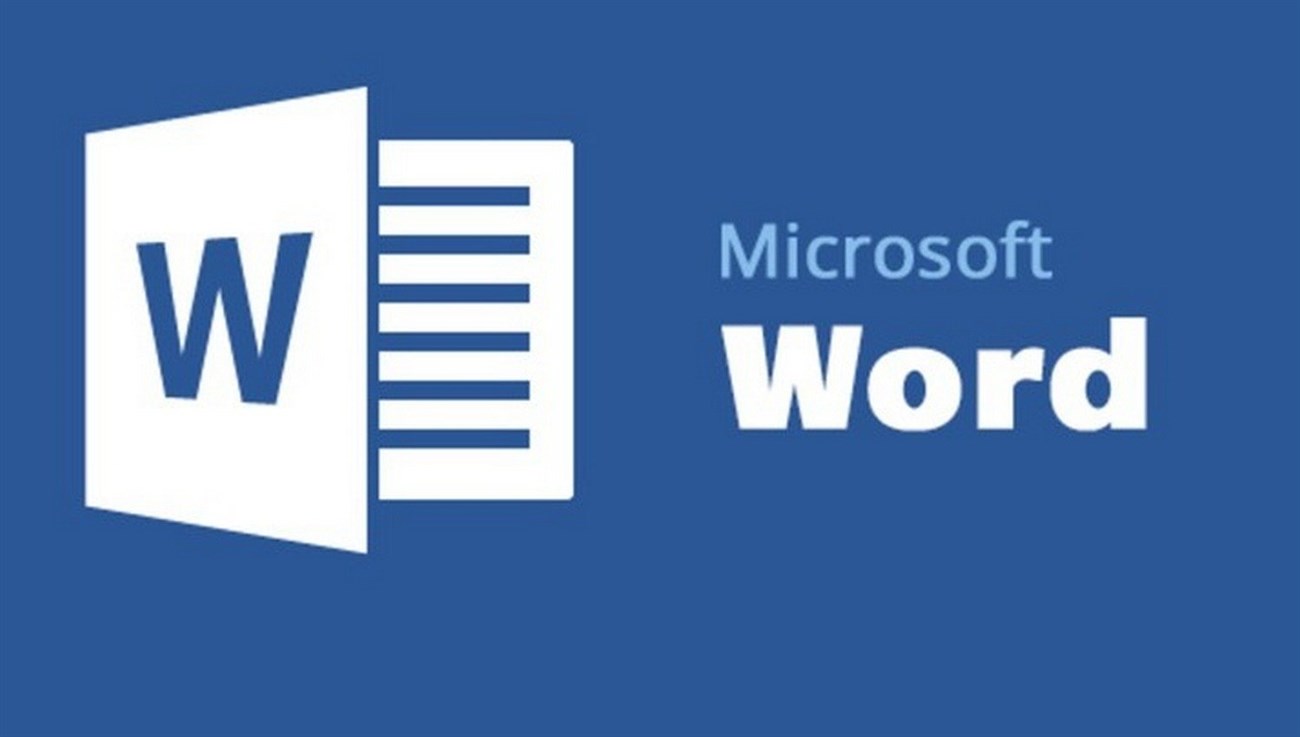
Khi nhấn Ctrl cùng các phím chữ khác có thể thực hiện được những chức năng thú vị
|
Tổ hợp phím |
Chức năng |
|
Ctrl + N |
Tạo văn bản mới(N là viết tắt của New). |
|
Ctrl + O |
Mở danh sách các văn bản đã được gần đây(O: Open). |
|
Ctrl + S |
Lưu văn bản vừa được soạn thảo(S: Save). |
|
Ctrl + C |
Sao chép đoạn văn bản được chọn(C: Copy). |
|
Ctrl + X |
Cắt bỏ nội dung được chọn(X có hình dáng giống cái kéo). |
|
Ctrl + V |
Dán nội dung văn bản đã sao chép(V nằm cạnh C: Copy) |
|
Ctrl + Z |
Đảo ngược thao tác cuối cùng. |
|
Ctrl + F |
Mở hộp tìm kiếm(F: Find). |
|
Ctrl + H |
Mở khung cho phép thay thế từ hoặc cụm từ. |
|
Ctrl + P |
In văn bản(P: Print). |
|
Ctrl + F4 Ctrl + W |
Tắt văn bản. |
Chỉnh sửa định dạng
Bên cạnh các chức năng trên, sử dụng Ctrl đi kèm những phím khác còn có thể chỉnh sửa định dạng nội dung. Điển hình như căn lề, in nghiêng, gạch chân,... Bảng dưới đây thể hiện một số phím tắt Ctrl+ để thực hiện mục đích trên.

Ctrl đi kèm những phím khác có thể chỉnh sửa định dạng nội dung
|
Tổ hợp phím |
Chức năng |
|
Ctrl + Shift + mũi tên phải |
Mũi tên di chuyển về bên phải theo hàng ngang, mũi tên đến đâu thì đó đoạn văn bản được chọn. |
|
Ctrl + Shift + mũi tên qua trái |
Mũi tên di chuyển về bên trái theo hàng ngang, mũi tên đến đâu thì đó là phần văn bản được chọn. |
|
Ctrl + A |
Chọn toàn bộ nội dung văn bản(A: All). |
|
Ctrl + B |
In đậm phần nội dung được bôi đen(B: Bold). |
|
Ctrl + I |
In nghiêng phần nội dung được bôi đen(I: Italic). |
|
Ctrl + U |
Gạch chân phần nội dung được bôi đen(U: Underline). |
|
Ctrl + D |
Mở khung cửa sổ để thay đổi định dạng chữ. |
|
Ctrl + E |
Căn chỉnh phần văn bản được chọn vào vị trí trung tâm. |
|
Ctrl + J |
Căn chỉnh hai lề cân đối cho phần văn bản được chọn. |
|
Ctrl + L |
Căn lề trái phần văn bản được chọn. |
|
Ctrl + R |
Căn lề phải phần văn bản được chọn. |
|
Ctrl + M |
Lùi đầu dòng phần văn bản được chọn. |
Phím tắt liên quan đến bảng biểu
Khi soạn thảo văn bản trong Word, có những lúc ta sẽ dùng tới bảng biểu để bài viết rõ ràng, dễ đọc hơn. Và dưới đây là các tổ hợp phím tắt có liên quan đến bảng biểu.
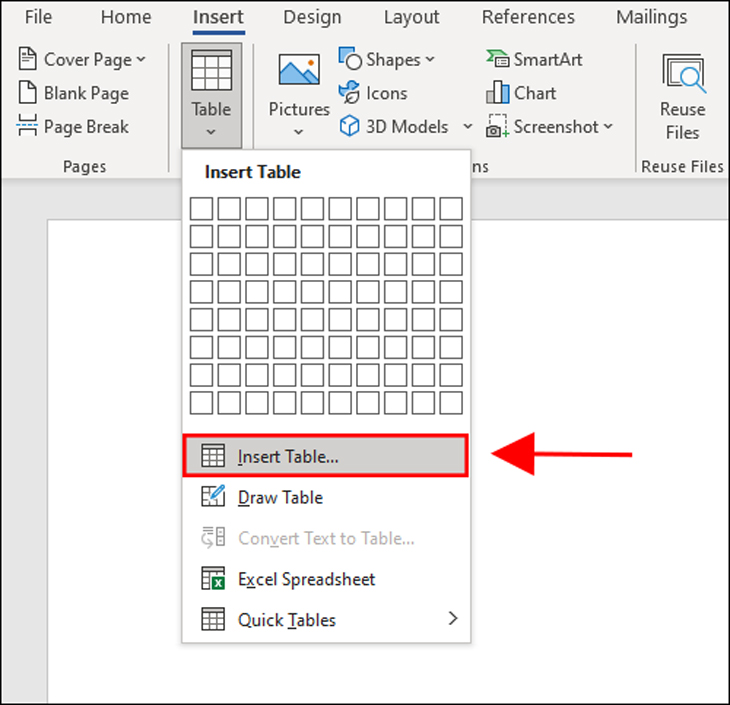
Nên sử dụng các tổ hợp phím tắt có liên quan đến bảng biểu để thao tác nhanh chóng hơn
|
Tổ hợp phím |
Chức năng |
|
Shift + Tab |
Di chuyển đến ô kề trước ô đang đặt con trỏ chuột và chọn nội dung trong đó. |
|
Shift + F8 |
Làm giảm kích thước khu vực được chọn. |
|
Alt + Home |
Quay về ô đầu tiên của dòng đang đặt con trỏ chuột. |
|
Alt + End |
Di chuyển đến ô cuối cùng của dòng đang đặt con trỏ chuột. |
|
Alt + Page up |
Quay lại ô đầu tiên của cột đang được đặt con trỏ. |
|
Alt + Page down |
Di chuyển đến ô cuối cùng của cột đang được đặt con trỏ. |
Trên đây là các tổ hợp phím tắt đơn giản và hiệu quả trong Word giúp bạn tiết kiệm thời gian nhờ thao tác nhanh chóng hơn. Chúc bạn thành công.
Theo: ben.com.vn
4.9/5 (88 votes)